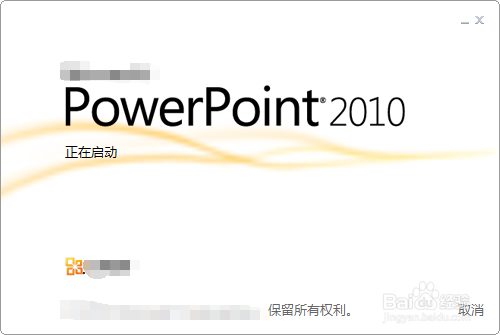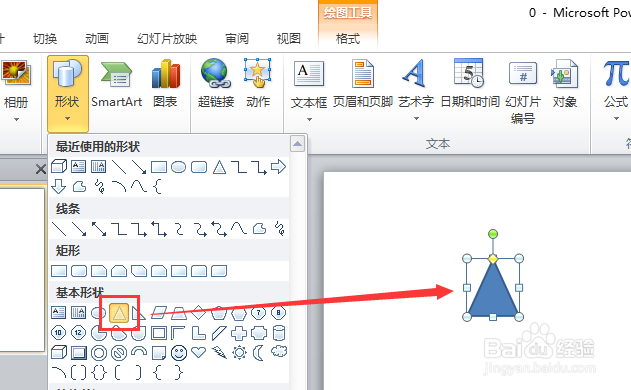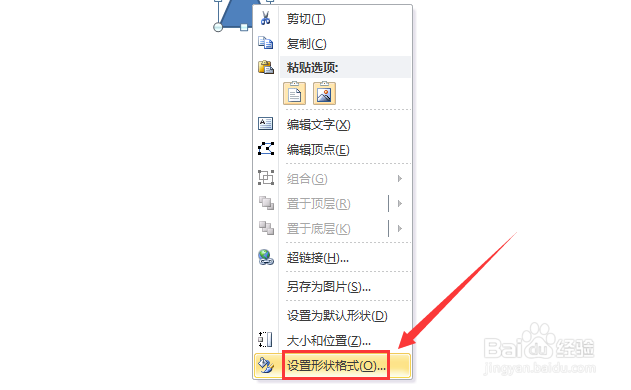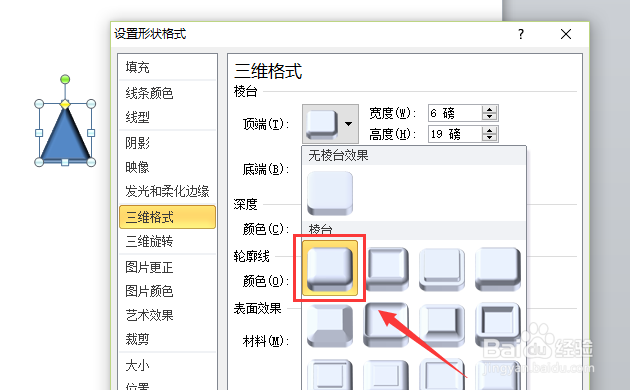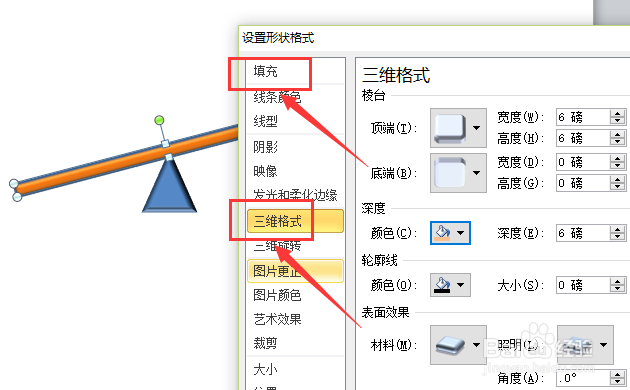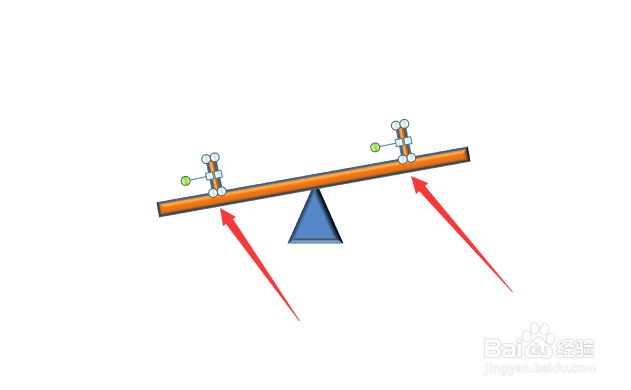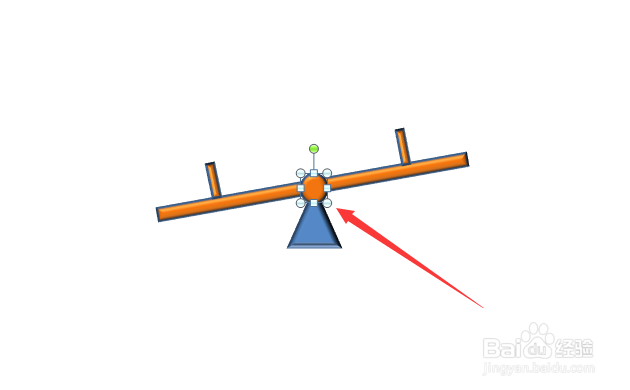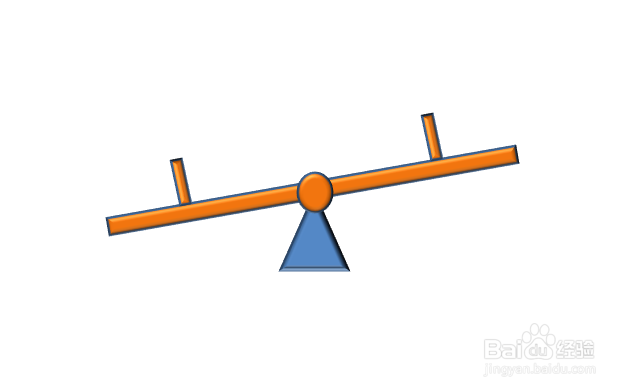ppt如何绘制翘翘板
翘翘板相信大家在小时候都有玩过,今天给大家说的就是如何用ppt绘制【翘翘板】。
翘翘板
1、首先,选择“形状”栏中的“三角形”工具,在页面内绘制一个三角形,如图所示。
2、选中绘制的三角形,单击鼠标右键,选择“设置形状格式”选项,如图所示。
3、在弹出对话框中,我们调整其填充颜色和三维格式,使其看起来更加立体,如图所示。
4、然后选择“形状”栏中的“矩形”,绘制一个细条形的矩形,并单击鼠标右键,选择“设醅呓择锗置形状格式”按钮,如图所示。
5、调整细条矩形的颜色和三维格式,如图所示。
6、复制粘贴两个细条矩形,并调整其大小和长度,拖动到合适的位置,如图所示。
7、然后,通过“形状”栏中的“圆形”工具,在中间部位绘制一个圆形,调整其属性与细条矩形相一致,如图所示。
8、这样,一个具有立体感的【翘翘板】就绘制完成了。
声明:本网站引用、摘录或转载内容仅供网站访问者交流或参考,不代表本站立场,如存在版权或非法内容,请联系站长删除,联系邮箱:site.kefu@qq.com。
阅读量:73
阅读量:69
阅读量:25
阅读量:53
阅读量:70